Както всички знаем, VLC Media Player идва с вградена приставка, от която можете да предавате поточно видеоклиповете в YouTube директно от VLC. Всичко, което трябва да направите, е да отворите връзката към това видео от VLC. Дори плъзгане и пускане на видео от браузъра към VLC Media Player ще работи.
Въпреки това, много потребители на Windows 10 се оплакват, че не могат да предават поточно видеоклиповете от Youtube във VLC Media Player. Този проблем се дължи на определени настройки в бисквитките.
Ако сте изправени пред този проблем във вашата система, прочетете заедно. В тази статия ще обсъдим различните начини за решаване на проблема.
Поправка 1: Деактивирайте препращането на бисквитки
ЗАБЕЛЕЖКА: Не е препоръчително да използвате тази корекция, тъй като това може да доведе до нарушаване на сигурността. Моля, продължете напред на свой собствен риск и само ако сте в надеждна мрежа
Стъпка 1: Отворете VLC Media Player
Стъпка 2: От горното меню щракнете върху Инструменти
Стъпка 3: След това изберете Предпочитания

Стъпка 4: В прозореца, който се отваря, в долния ляв ъгъл можете да видите Показване на настройките раздел, Изберете всичко
Стъпка 5: Сега от лявото меню кликнете върху Въвеждане/кодеци
Стъпка 6: И след това кликнете върху Модули за достъп
Стъпка 7: В рамките на това щракнете върху HTTPS
Стъпка 8: От дясната страна, отметнете на Препращане на бисквитки
Стъпка 9: Кликнете върху Запазване бутон.

Стъпка 3: Сега опитайте да възпроизведете видеоклипа и проверете дали това работи.
Това е всичко
Поправка 2: Изтеглете и заменете съществуващия файл youtube.lua
Стъпка 1: Отворете браузъра си и изтеглете файла youtube.lua от Официална връзка за изтегляне на VLC Player
Стъпка 2: Отворете Windows Explorer с помощта Windows + E
Стъпка 3: В адресната лента в горната част копирайте и поставете адреса по-долу
За 32-битови машини,
C: \ Program Files \ VideoLAN \ VLC \ lua \ playlist
За 64 -битови машини,
C: \ Program Files (x86) \ VideoLAN \ VLC \ lua \ playlist
Стъпка 4: Намерете youtube.luac файл и Изтрий то.

Стъпка 5: В друг прозорец на Explorer отидете в папката Downloads и копирайте файла youtube.lua, който сте изтеглили от връзката, дадена в Стъпка 1
Стъпка 6: Поставете този файл на мястото, посочено в Стъпка 3
Стъпка 7: Отворете VLC Media Player
Стъпка 8: Натиснете Ctrl+N за да отворите Отворете Media прозорец. Като алтернатива изберете Медия> Отворен мрежов поток от горното меню.
Стъпка 9: Въведете URL адреса от видеоклипа в youtube, който искате да пуснете. Друга възможност е просто да плъзнете и пуснете видеоклипа, който искате да възпроизведете.
Стъпка 10: Натиснете бутона Играйте бутон
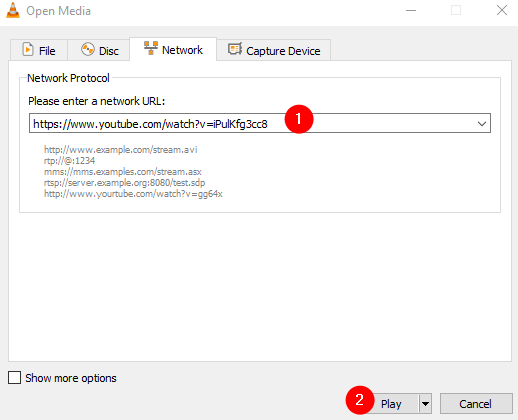
Поправка 3: Преименувайте файла youtube.lua
Стъпка 1: Отворете Windows Explorer с помощта Windows + E
Стъпка 2: В адресната лента в горната част копирайте и поставете адреса по-долу
За 32-битови машини,
C: \ Program Files \ VideoLAN \ VLC \ lua \ playlist
За 64 -битови машини,
C: \ Program Files (x86) \ VideoLAN \ VLC \ lua \ playlist
Стъпка 3: Намерете youtube.lua файл и преименувайте го да се youtube.luac
Стъпка 4: Отворете отново VLC Player.
Стъпка 5: Сега опитайте да предавате отново поточното видео (За подробности вижте стъпки 8,9,10 от Fix 1)
Поправка 4: Актуализиране на VLC Media Player
Стъпка 1: Отворете VLC Media Player
Стъпка 2: От горното меню изберете Помогне
Стъпка 3: От падащото меню изберете да Провери за обновления

Стъпка 4: Системата ще сканира за актуализации. Следвайте инструкциите на екрана, за да завършите процеса на инсталиране.
Стъпка 5: Затворете и отворете отново VLC Player
Стъпка 6: Опитайте да пуснете видеоклипа и проверете дали това помага.
Надяваме се, че тази статия е била информативна. Моля, коментирайте и ни уведомете кое от горните поправки помогна във вашия случай.
Благодаря ви за четенето


